この記事は、特に電話帳ナビ様の許可など得ず、勝手に個人的に紹介するファン記事です。
ふいにかかってくる見知らぬ電話やショートメッセージ、SMS。
大事な連絡なら良いのですが、不要なサービスの勧誘であったり、詐欺だったりすることがあります。
これまで私は、一旦無視して、その番号やメッセージ内容をgoogle検索にかけて、怪しくないかどうかチェックしていました。
時々、契約しているサービスからの大事なお知らせだったりするので、完全無視もいただけません。
いずれにしても、時間と手間がかかります。
仕事中はスマホの通知を全部切っているので良いのですが、プライベートの時間までそうすると支障があります。
しかし、日々クライエントにより良い支援を提供するための、自己研鑽等の時間中に見知らぬ発信元からの連絡があると…。
私の場合、集中が切れてしまい、非常に残念なことになります。
そこで、「電話帳ナビ」というアプリを導入してみました。
- 発信元が怪しいかどうか表示してくれるので、自分で調べなくて良い
- その時していた作業にすぐ気持ちを戻しやすくなった
- Amazon等の配達を装った詐欺メッセージも調べなくてよくなった
などのメリットを感じます。
Android版はアプリを入れて、最初の画面の案内に応じていけば完了だそうです。
私の持っているiPhone版では、少し追加で設定が必要でした。
また、有料版と無料版で少し機能が異なるようです。
iPhone版の設定方法と、設定がうまくいったかどうかのテスト方法をご紹介いたします。
電話帳ナビとは(公式より)
さて、そもそもこれはどんなアプリなのか。
以下に公式の紹介文を引用いたします。
電話帳ナビは未登録の電話番号でも電話帳ナビデータベースと照合し相手先情報を表示するアプリです(無料でご利用いただけます)
急速に増加しているフィッシング詐欺を未然に防ぐ高精度なSMSフィルタリング機能で迷惑メールも簡単ブロックします(無料でご利用いただけます)
電話帳ナビの高精度SMSフィルタリング機能は情報漏洩を防ぐ効果が高いため法人ユーザーも多数ご利用されています。
電話帳ナビは詐欺など犯罪に使われている迷惑電話を識別します。また、一般企業や公共機関からの電話も識別し、着信画面に相手の情報を表示します。
App Store プレビュー「電話帳ナビ」より引用

↑たとえば、直近では着信画面にこんな表示をしてくれました。
勝手に表示してくれるので、助かります。
設定の前に:有料版と無料版の違いは「自動ブロックの有無」
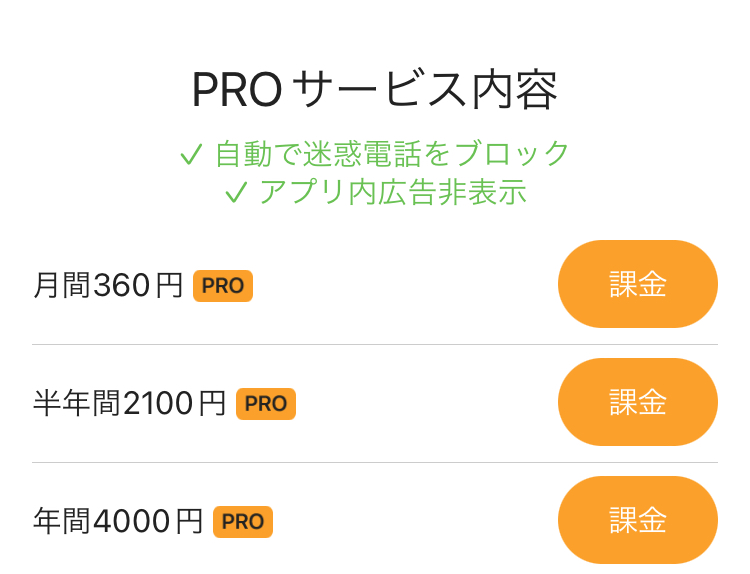
無料版は、「迷惑電話かどうか表示される」のみ。
有料版は「迷惑電話を自動ブロック」してくれるそうです。
私は無料版の機能だけ使っています。
データベースから、迷惑電話かどうか判断して表示してくれるだけでも、とても助かります。
有料版への課金は、必要だと感じた時に任意でできますので、まずは無料版でしばらく試すのが良いかもしれません。
iPhone版のみ必要な設定方法
迷惑電話判定機能の設定
- 設定→電話 をタップ
- 着信拒否設定と着信ID をタップ
- 電話帳ナビの項目を全部オンにする(9個全部)
- 電話帳ナビアプリに戻って、「保守」を押す
- 「電話番号情報を更新」を押す
- 数分待つ(初回のみ)
- 100%になったら完了!お疲れ様でした!!
以下、私のiPhone画面をお見せして説明します。
設定→電話 をタップ
まずは、iPhoneの「設定」を開きます。
そこから、「電話」をタップします。
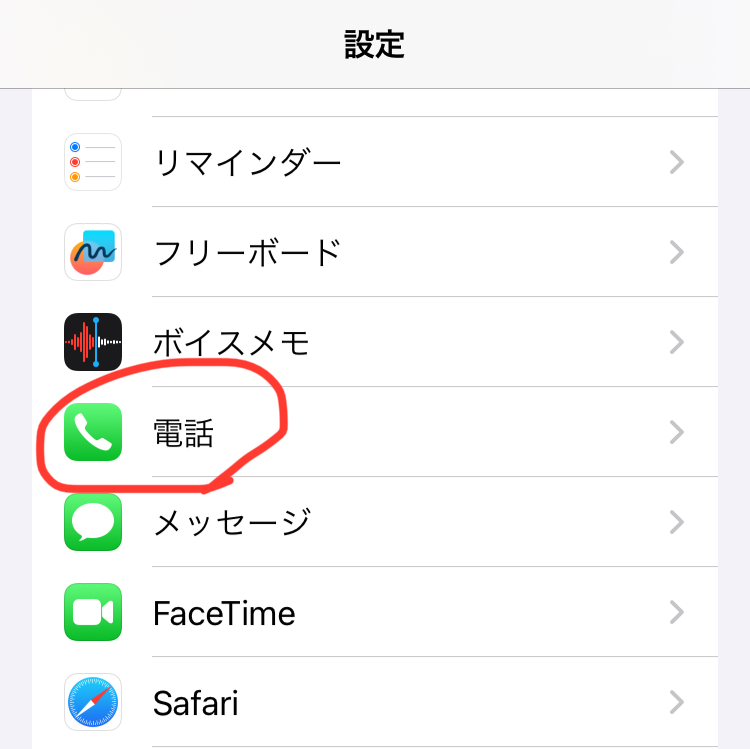
着信拒否設定と着信ID をタップ
続いて、「着信拒否設定と着信ID」をタップします。
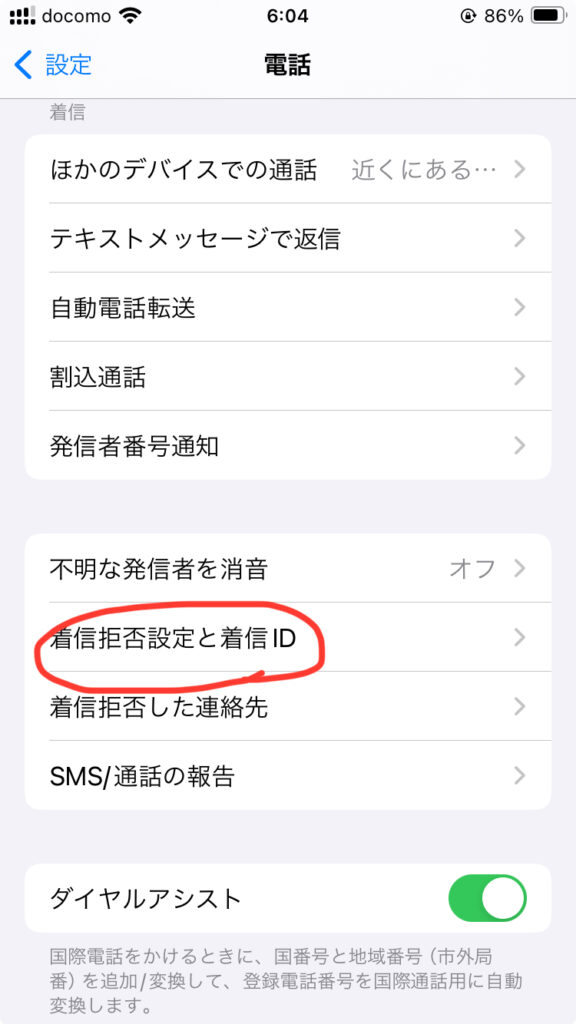
電話帳ナビの項目を全部オンにする(9個全部)
次に、発信者識別アプリのところで、電話帳ナビ関連のところを全部オンにします。
灰色から、緑色になればOKです。
全部で9個ありました(2024.4.6現在)が、とにかく全部オンです。
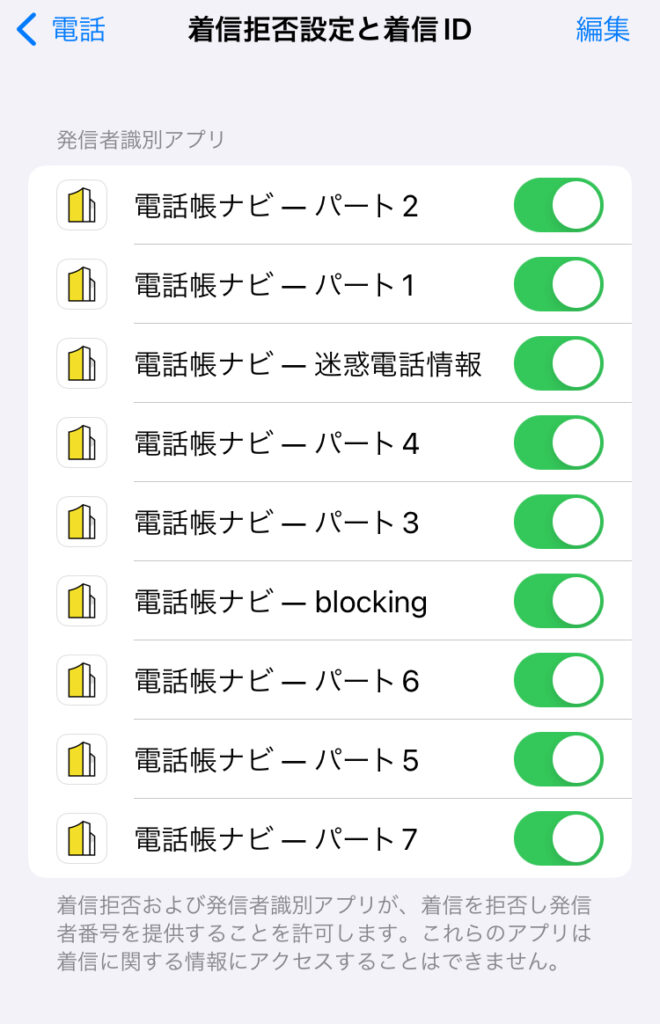
電話帳ナビアプリに戻って、「保守」を押す
次は、電話帳ナビアプリに戻ります。
下の方に、「保守」という項目があるので、そこをタップします。
「電話番号情報を更新」を押す
真ん中あたりにある、「電話番号情報を更新」をタップします。
これにより、最新情報にアップデートされて、判定精度が上がるそうです。
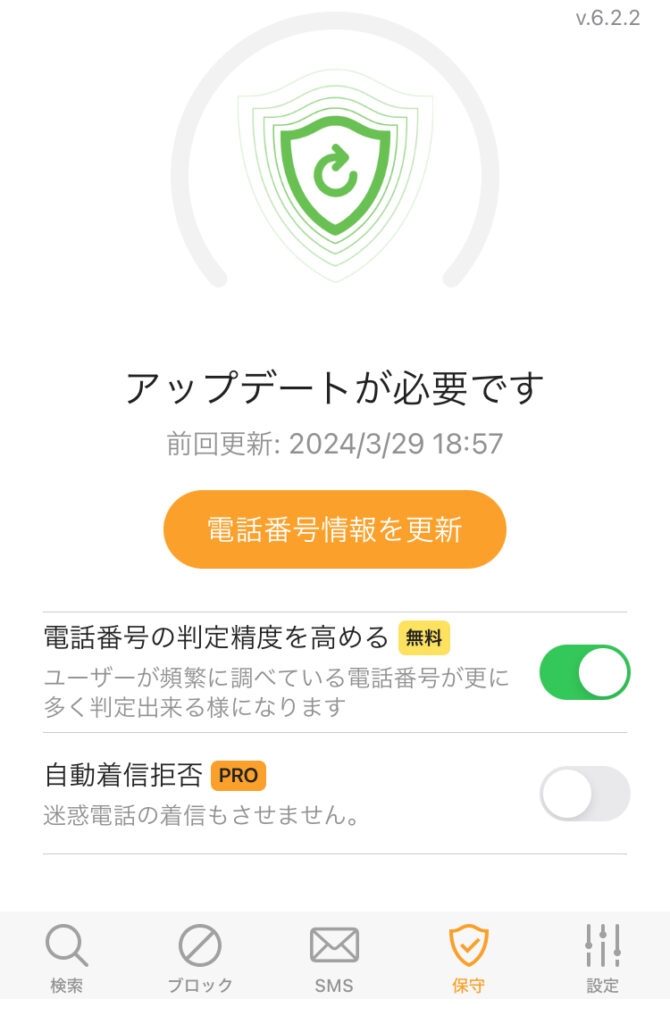
数分待つ
データベースは日々更新されるので、時々この作業をすると良さそうです。
画面を開きっぱなしで、少し用事を済ませていたら、いつのまにか終わっていました。
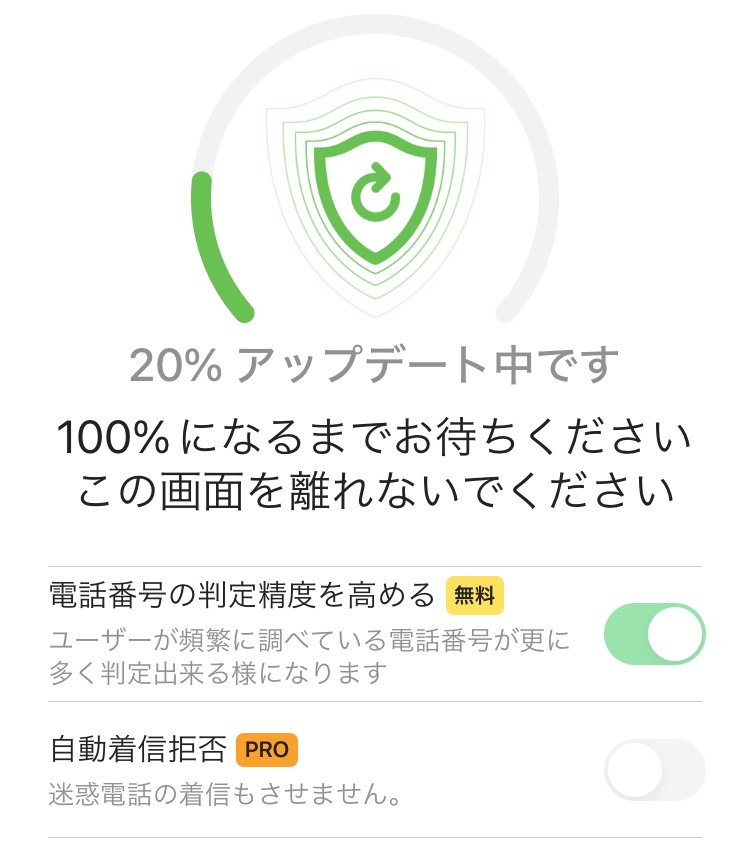
100%になったら完了!お疲れ様でした!!


この、電話番号情報の更新は、定期的に行なった方が良さそうです。
なお、通知をオンにしていると、20日間更新していないと、更新を促す通知が入るそうです。
SMS自動フィルタ機能の設定
時々、SMSで「荷物をお届けにあがりましたが不在でしたので持ち帰りました」等のメッセージと共に、どこかのサイトにつながるURLが送られてきたりしませんか?
私はあります。
Amazonを名乗っていたり、いかにもな感じです。
うっかりクリックすると、フィッシング詐欺などにかかってしまう恐れがあります。
そういう、いかにもな怪しい言葉が入ったメッセージをブロックしてくれる機能も無料でついています。
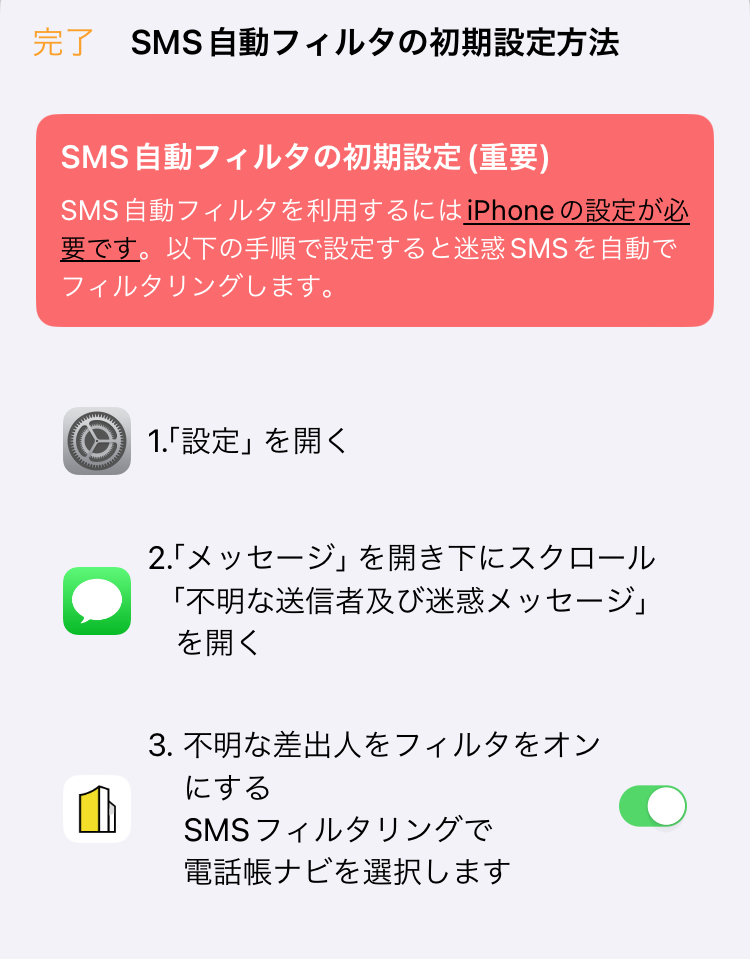
- 設定→メッセージ をタップ
- 不明な送信者及び迷惑メッセージ をタップ
- 不明な差出人をフィルタ をオン
設定→メッセージ をタップ
まずはiPhoneの設定を開きます。
そこから、「メッセージ」をタップします。
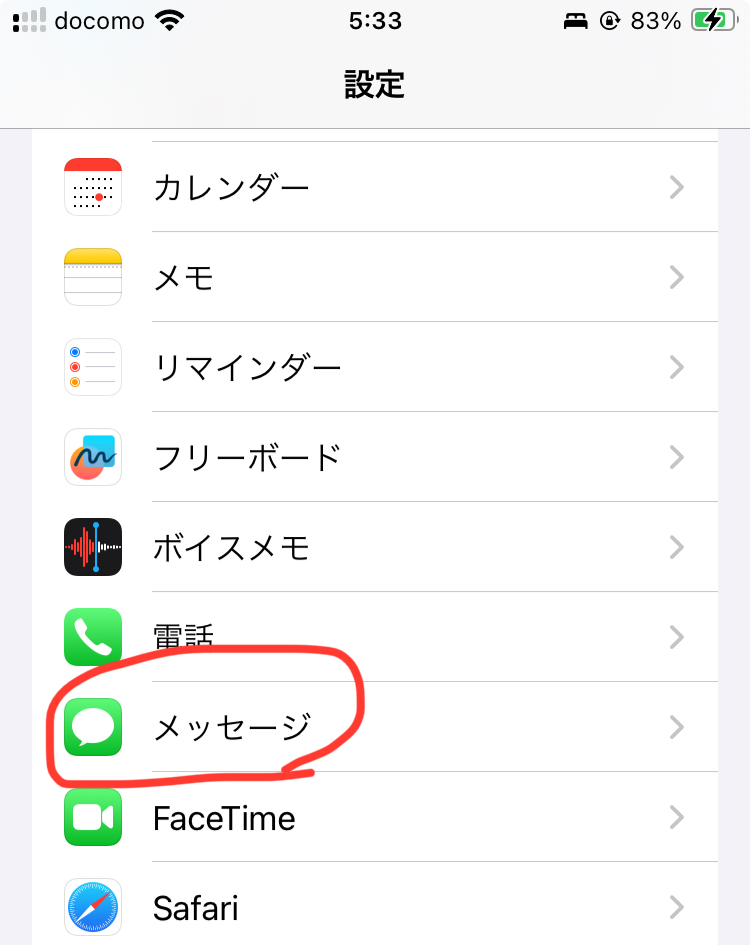
不明な送信者及び迷惑メッセージ をタップ
次に、「不明な送信者及び迷惑メッセージ」をタップします。
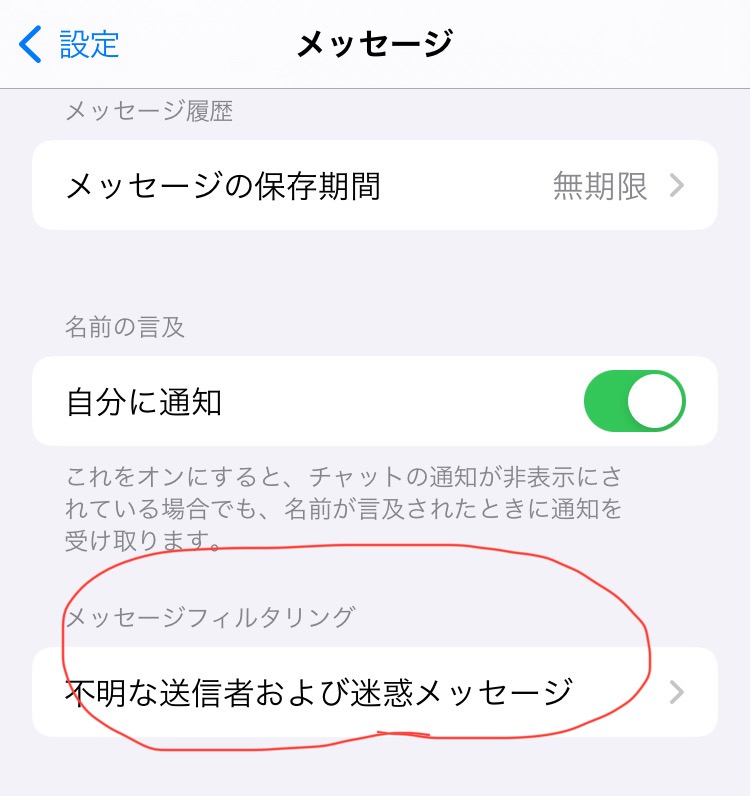
不明な差出人をフィルタ をオン
灰色から緑色になったら、OKです。
SMSフィルタリングは、「電話帳ナビ」にチェックを入れます(タップしたらOK)。
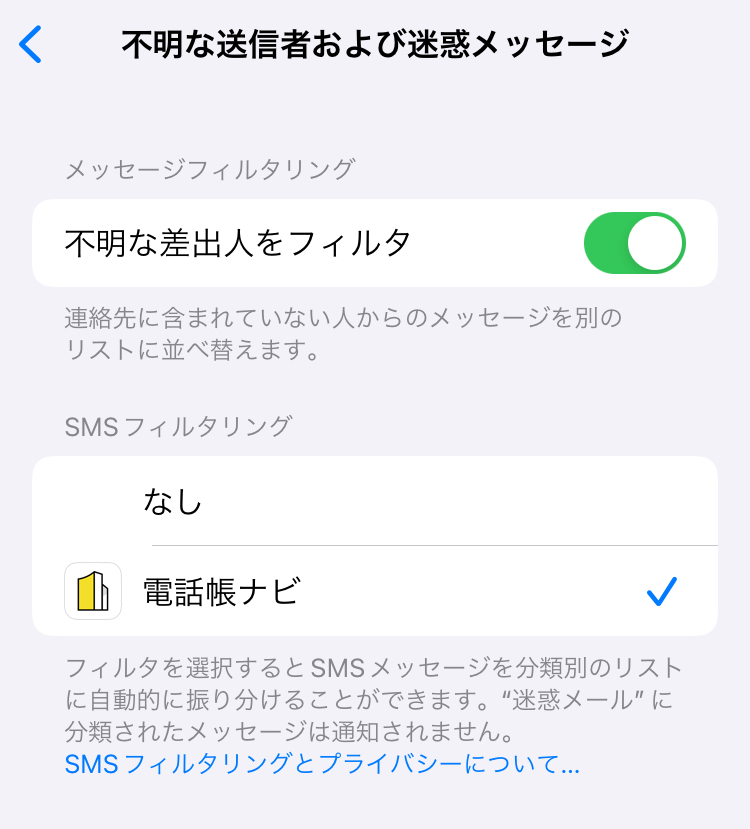

初期設定では、はじくキーワードとして、
・不在のため
・口座を凍結
・アカウントを停止
の3つが設定されています。
追加したり削除したりできるようです。
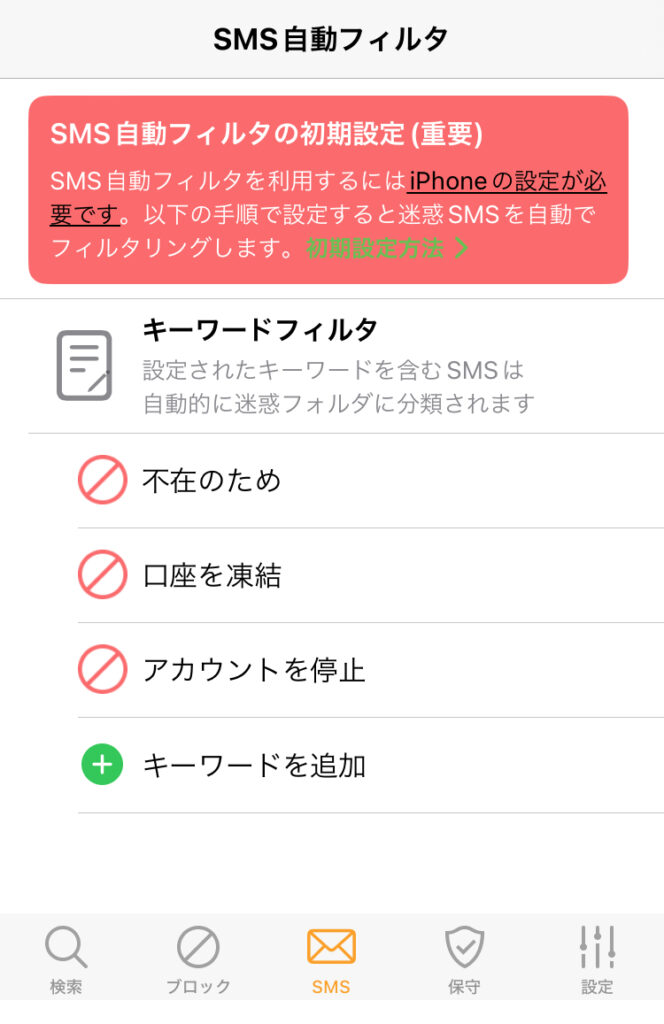
こういう、いかにもで、ドキッとしてついURLをタップしてしまいそうな怪しいものにひっかからないように、弾いてくれるのは助かります。
逆に、こういうワードを友達に送らないように気をつけたいところです。
作動テスト方法(テスト番号通知)
さて、いろいろ設定してきましたが、設定がちゃんとできているか、確認もできます。
- 電話アプリにて、「099 999 9999」を入力する(発信はしなくてOK)
- 「電話帳ナビ:テスト番号」と表示されたら成功!
参考として、私の電話画面はこうなりました↓
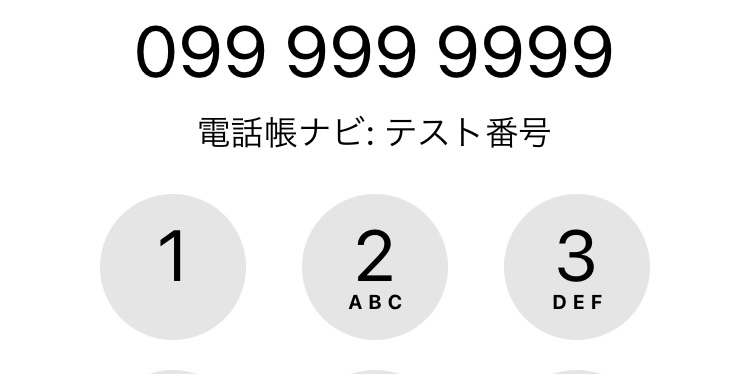
以上で、私の行なった無料版の設定は以上です。
お疲れ様でした!!
まとめとおわりに
- 登録していない番号はいきなり出ない
- いかにも公式っぽくても、メールやメッセージに記載されているURLをクリックしない
- 心当たりがあれば、自分で公式サイトにアクセスする
こういう方法で私は対策をしています。
ただ、毎回これをするのは、骨が折れます。
大切なクライアントにお目にかかっている仕事中は連絡通知が一切来ないようにしているので問題ありません。
ただし、プライベートな時間での自己研鑽中、緊急連絡などあった時に困ります。
とはいえ、自己研鑽中に上記「ほんとに緊急なのか、迷惑連絡なのか」判断に迷うことが生じると、せっかくの時間と精神力が浪費されます。
自己研鑽だけでなく、大切な人との時間、趣味の時間、まったりとだらだらする時間、そんな時間も大切です。
0.001秒だろうと、余計なことに気を逸らしたくありません。
私は全力でだらけたいし、全力で遊びたいし、全力で学びたいのです。
- 発信元が怪しいかどうか表示してくれるので、自分で調べなくて良い
- その時していた作業にすぐ気持ちを戻しやすくなった
- Amazon等の配達を装った詐欺メッセージも調べなくてよくなった
こうした無駄や精神力・集中力・判断力の浪費が、激減しました。
あくまで私は電話帳ナビとは一切関係がなく、個人的に使用していいなと思って、勝手に紹介しています。
要するにファン記事です。
私と同じような悩みを持つ方への、参考になれば幸いです。
ここまでご覧いただき、ありがとうございます。
このブログが、あなたがあなたらしく生きるための土台づくりの、何かのヒントになれば幸いです。
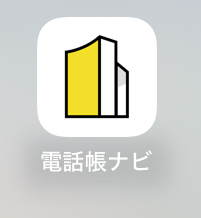
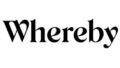
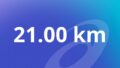
コメント